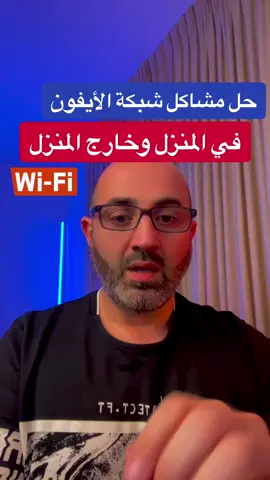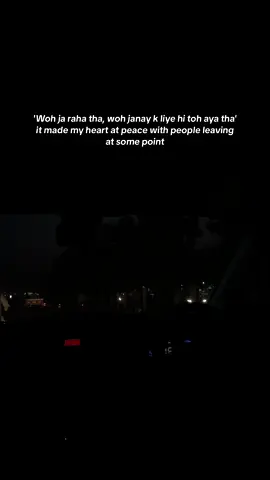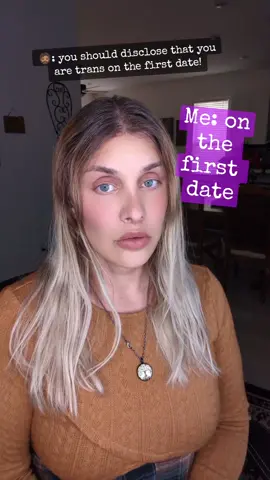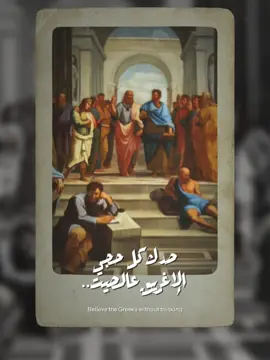IG:i.siving
Region: KH
Monday 08 July 2024 10:40:03 GMT
20749
3682
65
25
Music
Download
Comments
thol mony :
So cute 🥰🥰🥰
2024-07-08 10:52:32
0
Hak Dora :
Cute
2024-07-08 11:50:51
0
SRON シ :
Men hey 😁💗
2024-07-09 09:23:10
0
Penh08 :
cute jj😍
2024-07-09 03:34:04
0
Horm bun thorn :
🌹lovely🌹
2024-07-08 14:29:12
0
SHU_MA :
Cute hah o😘
2024-07-08 14:49:20
0
Netra :
So beautiful 🥰🥰🥰
2024-07-08 16:53:27
0
🤍EK SAM🤍 :
So cute 🥰
2024-07-08 11:15:07
0
To see more videos from user @lysivinggg, please go to the Tikwm
homepage.